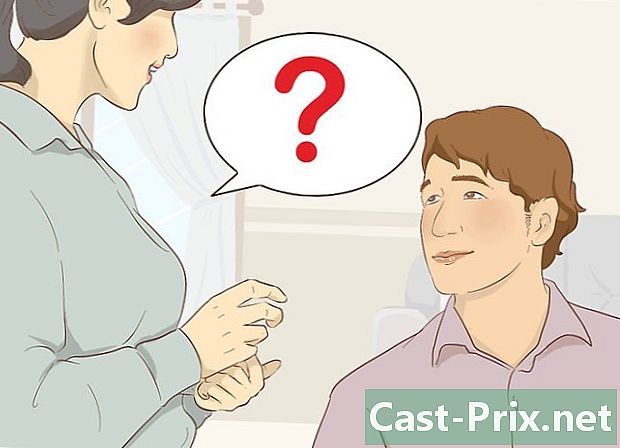Bagaimana untuk membaiki Mac yang disekat
Pengarang:
Roger Morrison
Tarikh Penciptaan:
28 September 2021
Tarikh Kemas Kini:
21 Jun 2024

Kandungan
Dalam artikel ini: Buka kunci MacDetect sebab-sebabnya
Pizza. Roda yang berwarna-warni. Roda kematian. Tidak kira bagaimana anda mahu memanggilnya, roda pelangi ini yang muncul di skrin Mac anda dan tidak hilang adalah tanda bahawa komputer anda "ditanam". Terdapat pelbagai cara untuk menyelesaikan masalah ini.
peringkat
Bahagian 1 Buka kunci Macnya
-

Tekan program untuk menutup. Sekiranya program runtuh, tetapi komputer masih responsif, anda boleh memaksa program untuk menutup dan terus menggunakan komputer anda. Terdapat pelbagai cara untuk memaksa penutupan program.- Klik pada desktop atau dalam tetingkap lain yang terbuka untuk keluar dari program yang telah terhempas. Pilih menu Apple dan pilih Memaksa penutupan. Sorot program dan pilih Memaksa penutupan untuk menutup program ini.
- Tekan kekunci perintah+⌥ Pilihan+Esc untuk mengakses menu Memaksa penutupan. Klik pada program yang disekat dan pilih Memaksa penutupan.
- Semasa memegang kunci ⌥ Pilihan dan Ctrl ditekan, pilih ikon program di Dock, dan kemudian klik Memaksa penutupan dalam menu.
-

Mulakan semula komputer. Jika sistem tidak bertindak balas atau anda tidak dapat mengakses menu Memaksa penutupan, anda boleh memaksa semula komputer. Terdapat pelbagai cara untuk memulakan semula komputer, walaupun anda tidak dapat menggerakkan tetikus.- Tekan kekunci perintah+Ctrl+lenting untuk memaksa semula komputer. Sentuhan lenting berada di bahagian atas kanan papan kekunci. Butang kalah mati mungkin tidak wujud pada MacBooks yang lebih baru.
- Jika arahan pad kekunci tidak berfungsi atau komputer anda tidak mempunyai butang escrow, pilih dan tahan butang kuasa selama kira-kira lima saat untuk memaksa komputer ditutup. Pada MacBooks, butang kuasa terletak di bahagian atas sebelah kanan papan kekunci. Pada iMac dan komputer lain, anda akan dapati ia di bahagian belakang.
Bahagian 2 Mengesan sebabnya
-

Tentukan punca masalah. Masalahnya mungkin datang dari program atau sistem. Jika menyekat berlaku hanya apabila anda menjalankan program tertentu, kemungkinan program ini adalah penyebab masalah. Jika penyekatan berlaku secara rawak atau apabila melakukan kerja harian anda di komputer, kemungkinan sistem operasi adalah punca masalah. Sekiranya komputer terhempas semasa menggunakan peranti seperti pencetak atau pemacu kilat USB, peranti mungkin menjadi gangguan. Mengetahui punca masalah akan membantu anda menyelesaikan masalah. -

Semak ruang yang ada. Mempunyai ruang kosong percuma pada cakera boot boleh menyebabkan ketidakstabilan sistem. Secara umumnya, cakera boot (cakera yang mengandungi fail sistem operasi) mesti mempunyai sekurang-kurangnya 10 ruang kosong Gb. Jika ruang yang ada pada cakera boot kurang daripada 10 Gb, masalah mungkin timbul.- Cara terpantas untuk mengetahui saiz ruang yang ada ialah mengakses menu Apple dan klik pada Mengenai Mac ini. Pilih longlet simpanan untuk melihat ruang yang digunakan dan ruang yang ada. Jika ruang yang ada kurang daripada 10 Gb, hapus beberapa fail atau program yang tidak lagi digunakan.
-

Kemas kini. Kemas kini sistem operasi dan aplikasi. Penyumbatan yang anda alami mungkin merupakan masalah biasa yang telah diperbaiki dengan versi sistem operasi OS X yang lebih baru. Mengemas kini sistem boleh menyelesaikan masalah.- Dalam menu Apple, klik Kemas kini sistem. Muat turun dan pasang kemas kini yang tersedia. Komputer akan mencari dan memasang kemas kini yang tersedia untuk sistem pengendalian dan untuk aplikasi lain yang dipasang melalui Mac App Store.
- Kemas kini aplikasi individu yang bukan dari gedung aplikasinya. Jika anda telah memasang aplikasi di luar gedung aplikasinya, anda mesti mengemas kininya secara individu atau memasang versi terkini setiap aplikasi dari tapaknya.
-

Putuskan sambungan semua peranti. Kadang-kadang masalah dengan peranti boleh menyebabkan komputer crash. Putuskan sambungan semua peranti termasuk pencetak, pengimbas, dan cakera keras luaran atau pemacu ibu jari.- Sambungkan semula peranti satu demi satu untuk menentukan yang mana pun penyebab masalah.
- Sekiranya anda mendapati peranti yang menyebabkan masalah, cari dalam talian untuk melihat sama ada pengguna lain pernah mengalami masalah ini dan jika terdapat penyelesaian.
-

Buat permulaan yang selamat. Sekiranya tiada langkah-langkah sebelumnya menyelesaikan masalah ini, boot selamat mungkin penyelesaiannya. Ini hanya memuatkan fail penting untuk menjalankan OS X dan secara automatik akan menjalankan pelbagai skrip penyelesaian masalah- Untuk membuat boot selamat, mulakan semula komputer dan tahan kekunci. ⇧ Shift sebaik sahaja anda mendengar bunyi permulaan. Ini akan mengaktifkan mod Selamat mula. Jika komputer dimulakan semula secara automatik manakala Mod Boot Secure diaktifkan, kemungkinan besar masalah telah diselesaikan dengan pemacu boot.
- Jika komputer berfungsi dengan betul dalam mod selamat, mulakan semula komputer secara normal, untuk melihat sama ada masalah telah diselesaikan semasa permulaan selamat.
-

Membaiki cakera but. Jika terdapat masalah dengan cakera boot, anda boleh menyelesaikannya dengan pilihan Utiliti Cakera dalam mod Pemulihan atau pemulihan .- Mulakan semula komputer dan tahan kekunci perintah+R semasa permulaan.
- Klik pada Pemulihan HD dalam menu yang dipaparkan.
- Klik pada Utiliti Cakera.
- Pilih pemacu yang anda ingin cari masalah, dan kemudian pilih pilihan pembaikan atau longlet S.O.S.
- pilih Membaiki cakera untuk mula mencari masalah. Sekali masalah dikesan, Pengendali Disk akan cuba menyelesaikannya secara automatik. Penyelesaian masalah mungkin mengambil masa.